Navegação no Mapa do IPhone Não Funciona (Fica Travado)
Neste post, cobrimos como resolver um problema em que a navegação de mapas e os recursos de GPS não funcionam corretamente no Apple iPhone.

Os plus codes são códigos gerados pelo sistema Open Location Code , que é um sistema de geocódigo usado para localizar qualquer área em qualquer lugar do planeta. O sistema de código de localização aberto foi desenvolvido pelo Google em 2014. Ele foi desenvolvido para fornecer aos usuários um meio mais fácil de localização semelhante a endereços normais, mas aplicável em qualquer lugar do planeta; no lugar de coordenadas numéricas de localização. Os plus codes são gratuitos e de código aberto, o que significa que não há taxas de licenciamento e, portanto, podem ser usados por qualquer pessoa em qualquer lugar.
Os plus codes são semelhantes a endereços normais e podem ser gerados para locais onde não há ruas ou pontos de referência. O sistema de código de localização aberto gera os plus codes usando as longitudes e latitudes de um local, o que os torna únicos, uma vez que todos os pontos na superfície da Terra podem ser descritos usando longitudes e latitudes. Uma razão secundária pela qual os plus codes foram gerados foi fornecer endereços para locais onde não há ruas formais. Alguns países até começaram a aceitar plus codes para uso oficial em faturamento e entregas no lugar de códigos postais.
Os plus codes são uma combinação de letras e números e são semelhantes em comprimento a um número de telefone. Um exemplo é 852VCHC8 + T9. Para facilidade de uso, o código pode ser encurtado para seis ou quatro dígitos, quando combinado com o nome de uma cidade, por exemplo, HH8W + 59 Ijede, onde Ijede é a cidade do local. Locais próximos um do outro terão plus codes semelhantes.
Desde 2015, o Google Maps oferece suporte para códigos Plus. Você pode pesquisar um local diretamente na guia de pesquisa usando um plus code.
Com o histórico acima, discutiremos como encontrar plus codes em telefones Android, em computadores e iPhones e iPads.
Plus Codes em telefones Android
Se você estiver usando um telefone Android, ele deve vir com o Google Maps. Se o seu telefone Android não veio com o Google Maps já instalado, vá para a Google Play Store em seu dispositivo. Na caixa de pesquisa na parte superior da Play Store, digite Google Maps e clique em pesquisar. Os resultados da pesquisa mostrarão Google Maps by Google LLC. Clique nele para fazer o download e instalar. Você precisará do Google Maps para gerar códigos plus em seu dispositivo Android. No entanto, se por algum motivo você não conseguir baixar o Google Maps em seu dispositivo, siga as etapas sobre como obter plus codes em computadores. O procedimento faz uso da versão web do Google Maps.
Passo um
Abra o Google Maps em seu dispositivo Android. Vá para o local nos Mapas para o qual deseja gerar o plus code. Toque e segure o local. Você verá um alfinete vermelho no local. Se você achar difícil localizar o lugar nos mapas porque não há nomes de ruas e pontos de referência que possam ajudar sua navegação nos mapas, você pode, se possível, ir para o local para o qual deseja gerar o plus code e abrir seus mapas . Certifique-se de que a localização do seu telefone esteja ativada. Toque e segure o ponto azul que mostra sua localização atual. Você deve ver um alfinete vermelho no local. Você pode aumentar o zoom para tocar com mais precisão.
Passo dois
A próxima etapa é tocar no pino vermelho que está no local para o qual você deseja o plus code. O Google irá agora processar o local e gerar o plus code para ele.
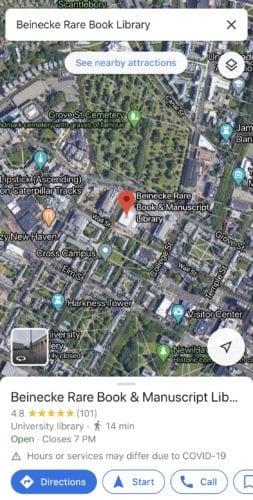
Passo três
Desça até a parte inferior da página do Google Maps para ver o código Plus - uma combinação de números e letras com uma cidade. Você pode tocar no plus code para copiá-lo para a área de transferência. Você também pode tocar no ponto de interrogação à direita do plus code para saber mais sobre os plus codes no Google.
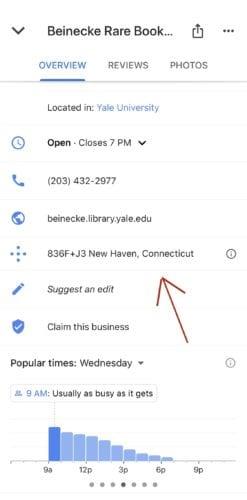
Plus Codes no computador
Passo um
Para encontrar um plus code para um local usando seu computador, abra seu navegador e vá para www.maps.google.com . Como um computador não possui um aplicativo Google Maps dedicado, você deve usar a versão web do Maps.
Passo dois
Vá para o local para o qual deseja obter o plus code. Clique no local. O Maps colocará um alfinete no local.
Passo três
Na parte inferior da página, você verá uma infobox. Clique nas coordenadas da caixa.
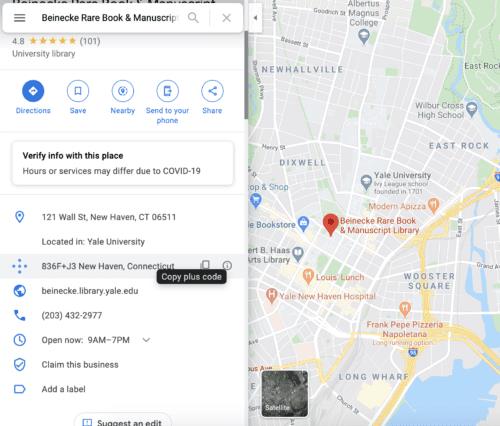
Quarto Passo
No lado esquerdo da página de Mapas, você verá um pop-out contendo detalhes sobre o local onde você colocou um alfinete. Role para baixo até ver o plus code.
Plus Codes no iPhone e iPad
Passo um
Em um iPhone ou iPad, acesse o aplicativo Google Maps em seu iPhone. Toque e segure no local para o qual deseja o código. O Google colocará um alfinete no local.
Passo dois
Toque no endereço ou na descrição na parte inferior da página e role para baixo para encontrar o plus code. É uma combinação de letras e números com um sinal de mais.
As etapas para obter códigos plus em um iPhone são semelhantes às de um dispositivo Android, portanto, se estiver confuso, leia sobre a seção Android.
Observe também que você pode ver um plus code sem uma cidade anexada e, em vez disso, um código de área adicionado no início do plus code, como 8439VCW3V + PG.
Neste post, cobrimos como resolver um problema em que a navegação de mapas e os recursos de GPS não funcionam corretamente no Apple iPhone.
Veja quais etapas seguir para acessar e apagar seu conteúdo do Google Maps. Veja aqui como apagar mapas antigos.
Veja como você pode alterar o idioma do Google Maps sem ter que tocar nas configurações de idioma do seu dispositivo. É mais fácil do que você pensa para o seu dispositivo Android.
Se sua localização ao vivo costuma travar quando você está navegando com o Google Maps, então você realmente precisa calibrar a bússola.
Crie suas próprias regras e faça seu mapa personalizado do Google. Faça com que seu amigo pegue o melhor roteiro turístico e não necessariamente chegue lá o mais rápido possível.
O truque permite que você encontre locais e locais no Google Maps e ainda use a experiência do usuário familiar do aplicativo Maps para navegação.
O Google Maps é um serviço de aplicativo de mapeamento desenvolvido pelo gigante da tecnologia Google. Ele está disponível em um navegador da web e um aplicativo em seu
Se o Google Maps não consegue girar automaticamente durante a navegação, este guia traz três soluções para resolver esse problema.
Um tempo atrás, houve um clipe do show de Ellen onde um millennial foi convidado a subir no palco e tentar usar um mapa tradicional e lista telefônica. O
O Google Maps tem um recurso útil que permite rastrear a localização de alguém usando seu número de telefone, desde que essa pessoa compartilhe sua localização com você.
Se você costuma usar a mesma rota, é muito conveniente salvá-la no Google Maps. É por isso que criamos este guia.
Se o aplicativo do Google Maps não conseguir atualizar sua localização em tempo real enquanto você navega pela cidade, use este guia para corrigir o problema.
O Google Maps é de grande ajuda quando você está de férias, mas seria ainda melhor se o mapa que você está olhando fosse personalizado de acordo com as suas necessidades. Dessa maneira,
Se você está se perguntando se há algum tipo de configuração para forçar o Google Maps a permanecer em estradas pavimentadas, leia este guia para saber a resposta.
Neste guia, iremos listar as etapas a seguir se você precisar alterar as configurações de idioma do mapa do Google Maps no PC e no celular.
O Google Maps tem uma opção dedicada Medir distância que permite medir rapidamente a distância entre dois pontos.
Fique dentro do limite de velocidade ativando o recurso Limites de velocidade no Google Maps. Aqui estão os passos a seguir.
A melhor maneira de lembrar onde você estacionou seu carro é marcando o local de estacionamento no Google Maps depois de chegar ao seu destino.
Embora o Google Maps não suporte a funcionalidade de raio, você pode usar um serviço de mapa online alternativo para desenhar um raio em torno de um local.
Personalize o Google Maps e altere o ícone do carro seguindo estas etapas fáceis de seguir.
As histórias do Facebook podem ser muito divertidas de fazer. Aqui está como você pode criar uma história em seu dispositivo Android e computador.
Aprenda como desativar vídeos que começam a tocar automaticamente no Google Chrome e Mozilla Firefox com este tutorial.
Resolva o problema onde o Samsung Galaxy Tab A está preso em uma tela preta e não liga.
Leia agora para aprender como excluir músicas e vídeos de dispositivos Amazon Fire e Fire HD para liberar espaço, desordem ou aumentar o desempenho.
Deseja adicionar ou remover contas de email no seu tablet Fire? Nosso guia abrangente irá guiá-lo pelo processo passo a passo, tornando rápido e fácil gerenciar suas contas de email em seu dispositivo favorito. Não perca este tutorial obrigatório!
Um tutorial mostrando duas soluções sobre como impedir permanentemente aplicativos de iniciar na inicialização do seu dispositivo Android.
Este tutorial mostra como reencaminhar uma mensagem de texto de um dispositivo Android usando o aplicativo Google Messaging.
Como habilitar ou desabilitar os recursos de verificação ortográfica no sistema operacional Android.
Está se perguntando se pode usar aquele carregador de outro dispositivo com seu telefone ou tablet? Esta postagem informativa traz algumas respostas para você.
Quando a Samsung apresentou sua nova linha de tablets topo de linha, havia muito o que comemorar. Os Galaxy Tab S9 e S9+ trazem atualizações esperadas, e a Samsung também introduziu o Galaxy Tab S9 Ultra. Todos esses dispositivos oferecem algo diferente, incluindo tamanhos de bateria variados. Certifique-se de ter os melhores carregadores para o Galaxy Tab S9.


























